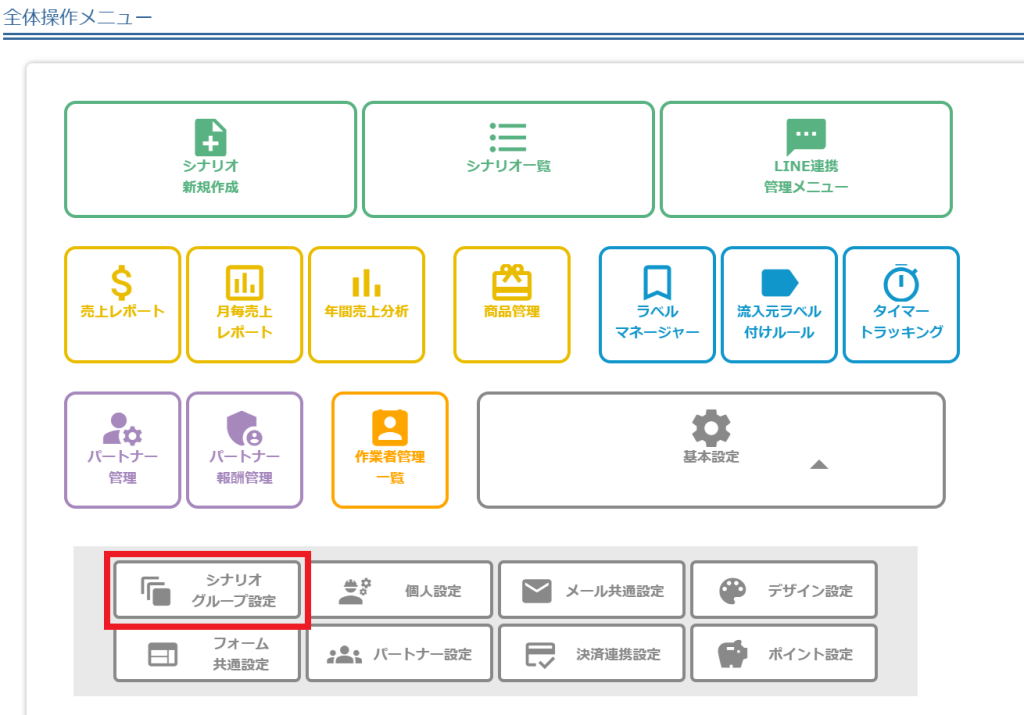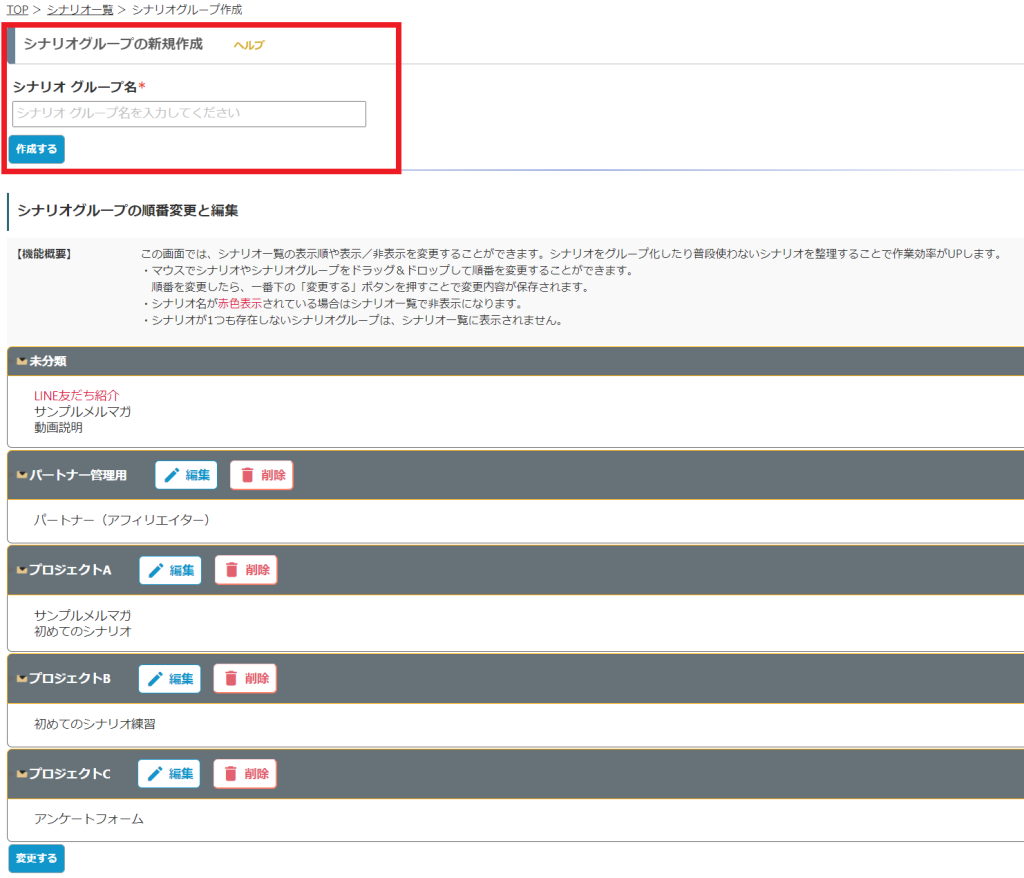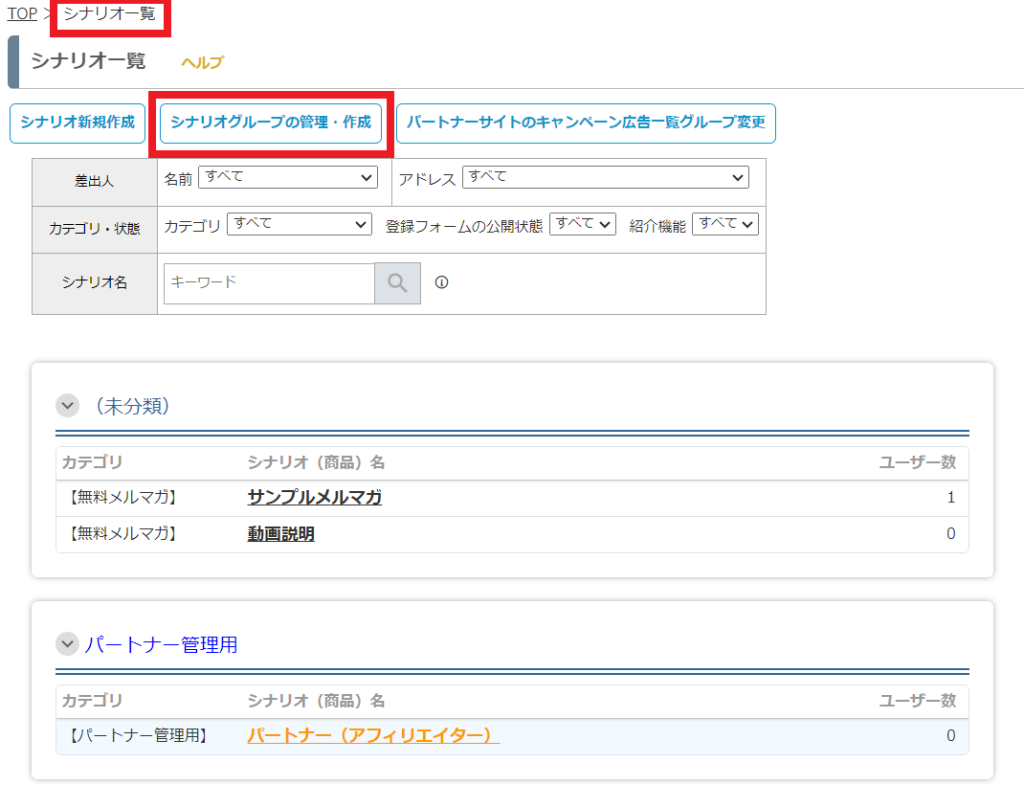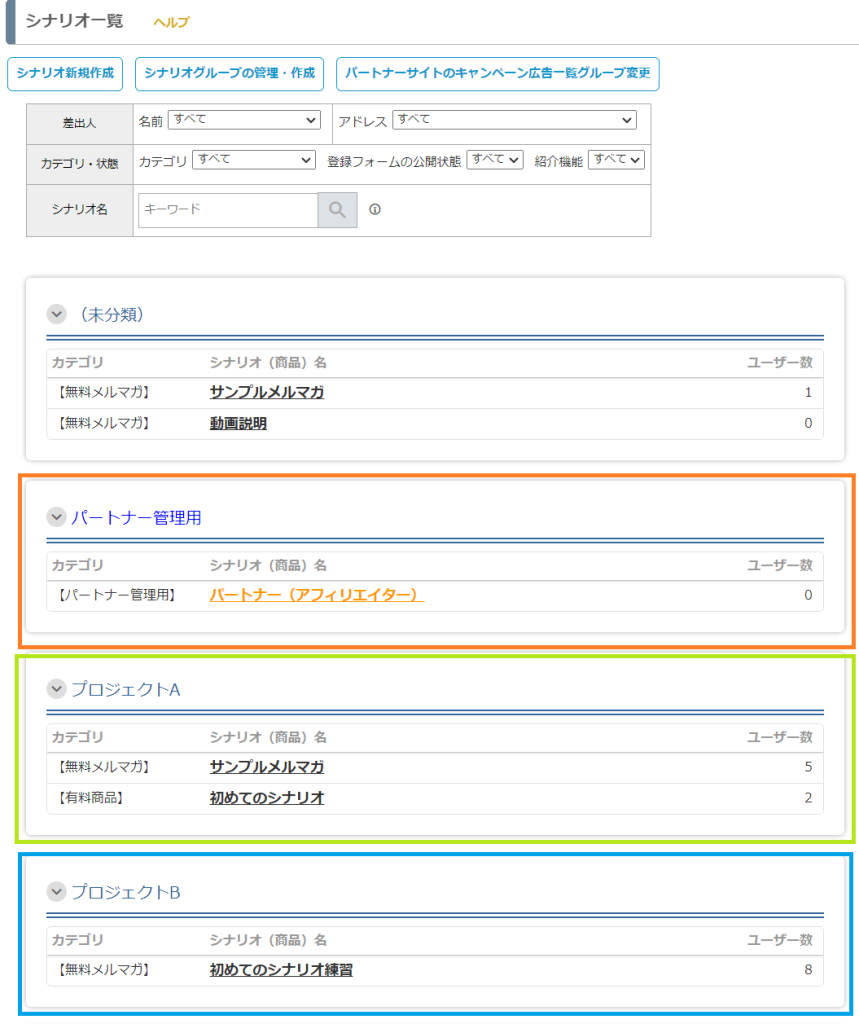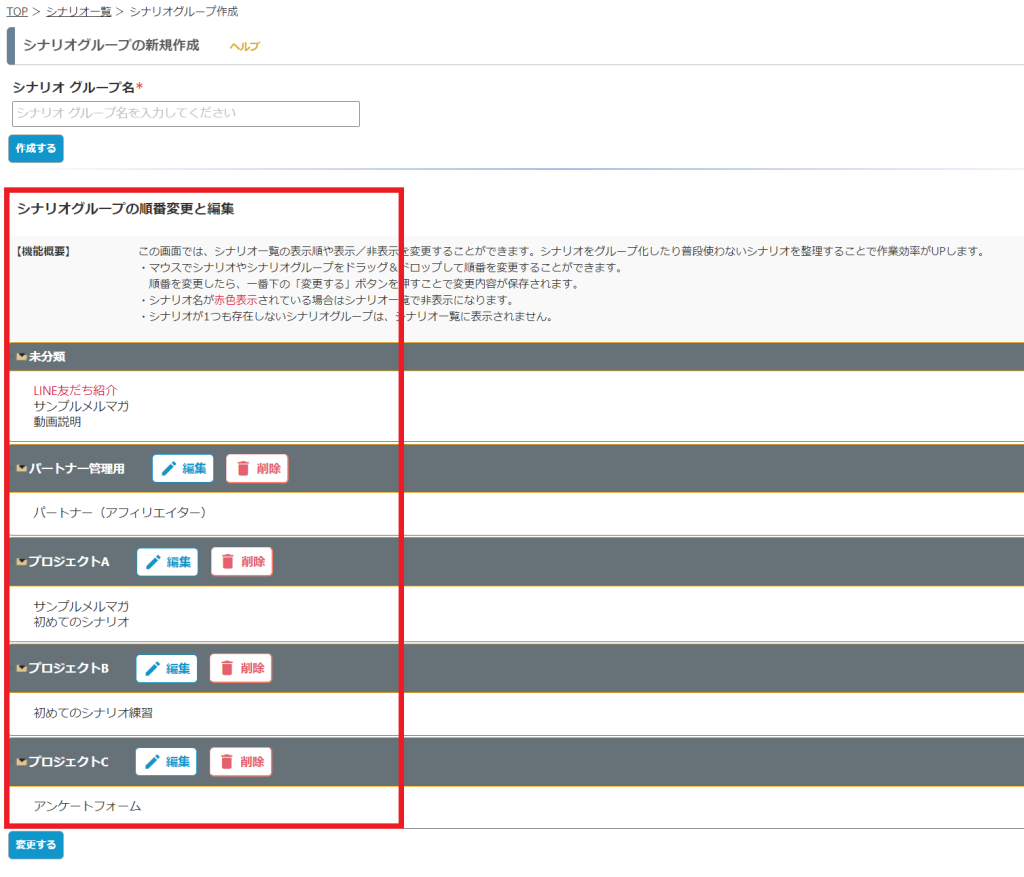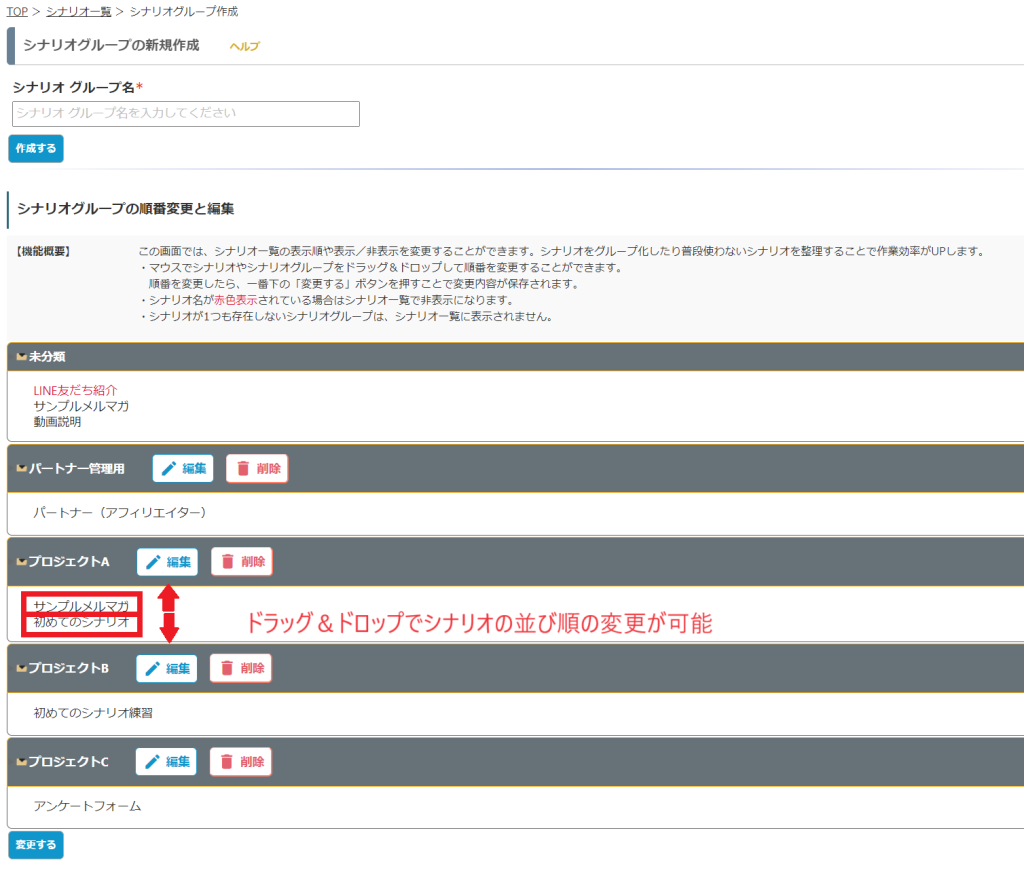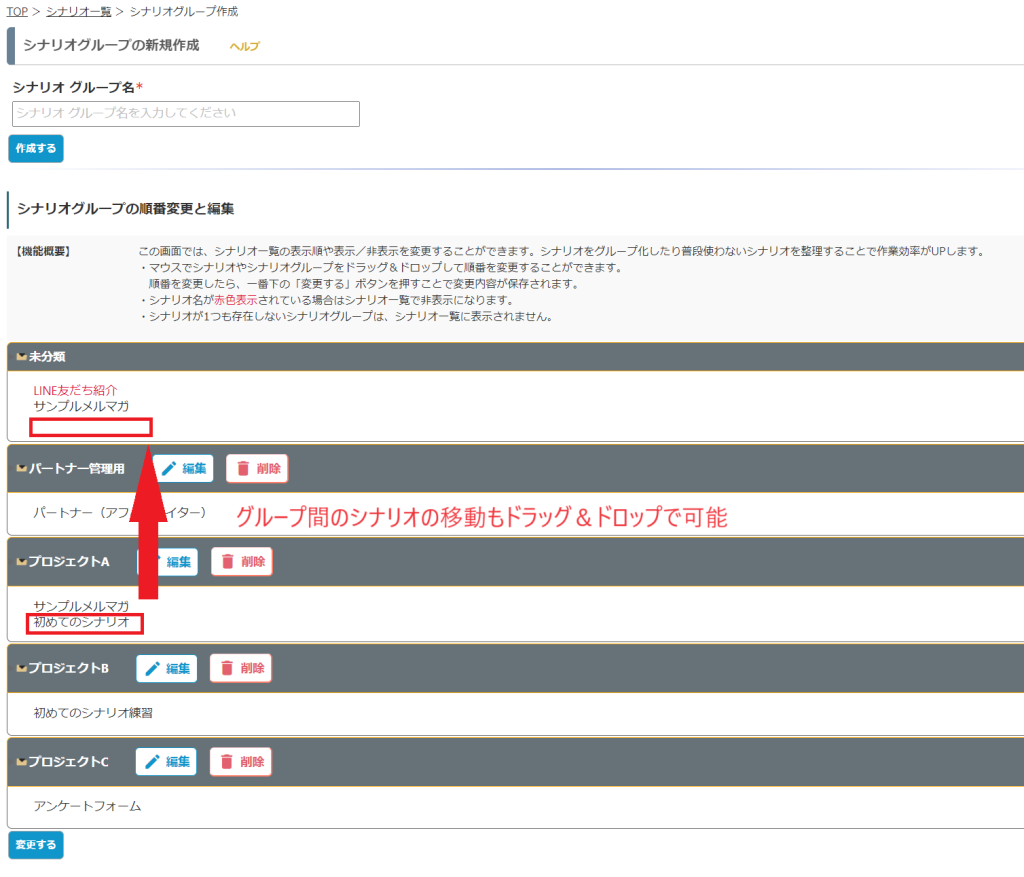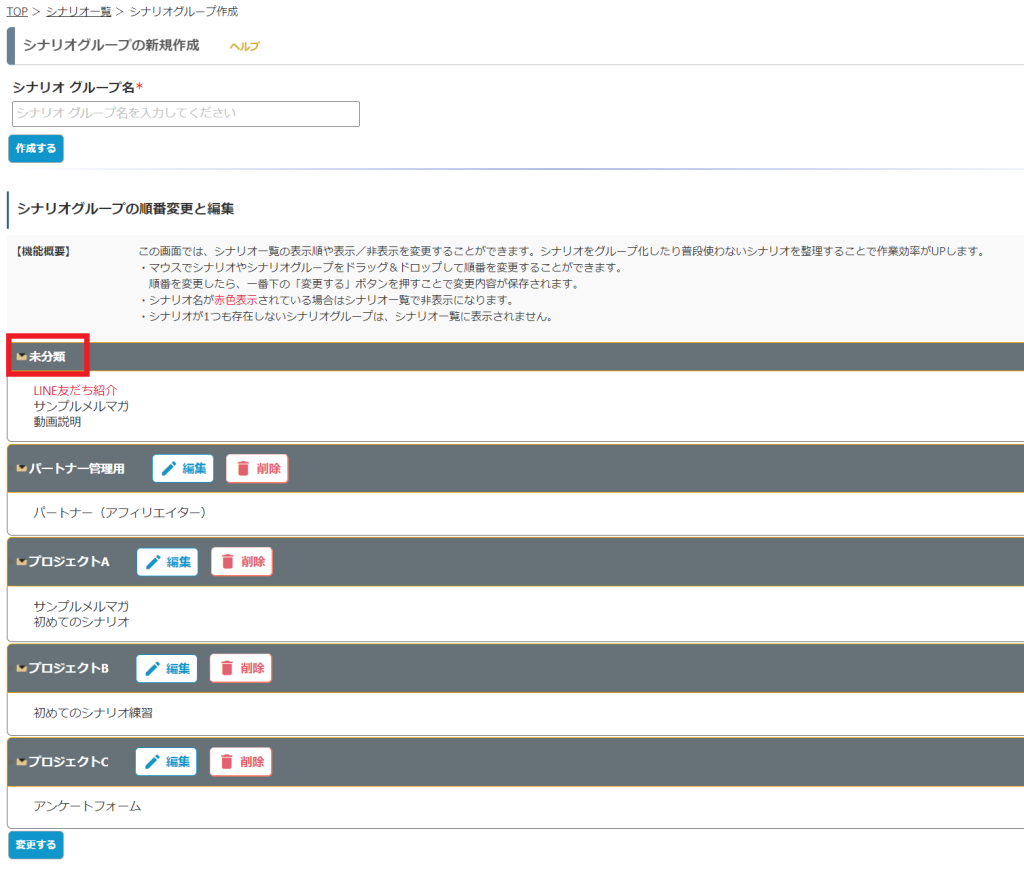シナリオ一覧画面のシナリオをグループ分けすることはできるのでしょうか?
また、並び順や所属しているグループを変更することは可能でしょうか?
MyASPでは、「シナリオ数無制限」を謳っていますが、MyASPを長く使っていると、配信するメルマガや商品の数がどんどん増えていき、目的のシナリオを探すのが大変・・・と感じることもあるかもしれません。
そんなときは、プロジェクトごとにシナリオをグループ分けして、シナリオの並び順も、よく使う順番に変えておくことで少し探しやすくなります。
動画マニュアル
動画で見たい方はこちらをご覧ください。
シナリオグループの作成方法
シナリオを整理するためのシナリオグループを作成します。
シナリオグループを新規作成する場合は、MyASPトップ画面 にある
全体操作メニュー > 基本設定 > シナリオグループ設定
から作成することができます。
下記が「シナリオグループ設定」の画面です。
シナリオグループを新規作成するときは、「シナリオ グループ名」 にグループ名を記入し、「⇒作成する」ボタンをクリックします。
「シナリオグループ設定」の画面は、シナリオ一覧にある[シナリオグループの管理・作成はこちらから] のリンクからも開くことができます。
新しくシナリオを作るときは、「所属グループ」のプルダウンリストから振り分け先のシナリオグループを指定することができます。
下記のように、プロジェクト毎にグループを作成しシナリオを分けて管理すると便利です。
その他、シナリオグループの変更方法については、シナリオグループ名やシナリオ名の表示の色を変更するには?を参照してください。
シナリオの並び順の変更方法
シナリオグループの作成と同様、シナリオの並び順も
MyASPトップ画面 にある 全体操作メニュー > シナリオグループ設定
から変更することができます。
動かしたいシナリオをドラッグ&ドロップして、入れ替えたい場所に移動することで変更することができます。
ひととおり変更が終わったら、一番下にある「⇒変更する」ボタンのクリックを忘れずに行ってください。
シナリオグループ間の移動方法
同様に、シナリオが所属するグループ間の移動も可能です。
グループ間を移動するためには、事前にシナリオグループを用意しておく必要があります。
ひととおり変更が終わったら、一番下にある「⇒変更する」ボタンのクリックを忘れずに行ってください。